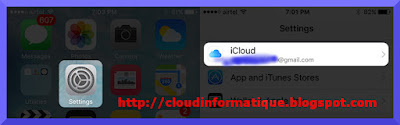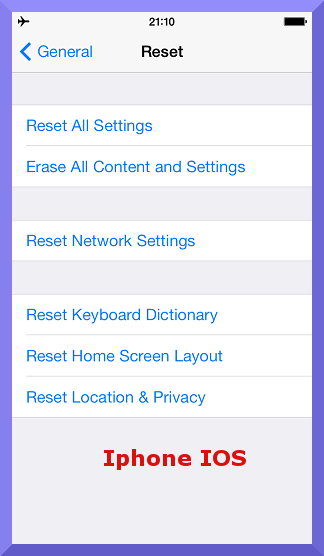Si vous n'êtes pas obtenir la mise à jour logicielle iOS 9 via over-the-air (OTA) comme mentionné ci-dessus, vous pouvez télécharger la mise à jour logicielle iOS 9 à partir des sites de téléchargement officiels et utiliser iTunes pour mettre à jour manuellement votre appareil iOS. Vous pouvez aussi avoir besoin d'installer la mise à jour en utilisant iTunes si vous ne disposez pas de suffisamment d'espace de stockage sur votre appareil pour la mise à jour OTA.
Avant de brancher votre appareil iOS. prendre un moment pour vous assurer que vous utilisez la dernière version d'iTunes. Cliquez sur iTunes dans la barre de menu, puis cliquez sur "Vérifier les mises à jour."
Une fois que iTunes est tout carré de suite, il est temps de tourner votre attention sur votre appareil iOS et suivez les instructions suivantes:
Étape 1: Connectez votre appareil iOS à votre ordinateur via un câble USB. Attendez que iTunes pour ouvrir et se connecter à votre appareil.
Étape 2: Cliquez sur le bouton de l' appareil vers la gauche du bouton iTunes Store dans le coin en haut à droite dans iTunes.
Étape 3: Cliquez sur le "Check for Update" ou "mise à jour" directement , sans utiliser maintenant enfoncée la touche Option ou la touche Maj. Si la mise à jour iOS 9 est disponible , il sera automatiquement télécharger et mettre à jour votre appareil iOS 9.
Étape 4: Vous recevrez un message vous informant de la nouvelle mise à jour est disponible. Cliquez sur le bouton Télécharger et mettre à jour . Si elle dit iOS 9 est la dernière version de télécharger le fichier de firmware approprié .
Étape 5: Passer cette étape si vous iOS 9 était disponible à l' étape 3 et 4.
Télécharger le fichier de firmware pour votre appareil,Vous pouvez vérifier la couverture arrière de votre iPhone,pour le numéro de modèle pour télécharger la version approprié.
Après avoir téléchargé le fichier du firmware, maintenez la touche Option (Mac) ou la touche Shift (Windows) et cliquez sur le "Check for Update". Important: Rappelez-vous de cliquer sur le bouton Check for Update, et non sur le bouton Restaurer iPhone pour éviter la restauration de votre iPhone et la mise en place de votre appareil une fois de plus.
Étape 6: vous obtenir un message vous informant que iTunes mettra à jour votre iPhone pour iOS 9 et vérifiera avec Apple. Cliquez sur le bouton mise à jour .
Étape 7: Il sera ensuite vous montrer les notes de version pour iOS 9. Cliquez sur le bouton Suivant . Ensuite , cliquez sur le bouton accord pour les termes et conditions.
Etape 8: iTunes va maintenant télécharger le fichier du firmware (qui peut prendre un certain temps en fonction de votre connexion Internet , car il peut être aussi grand que 2,0 Go). Après avoir téléchargé le fichier, il sera le traiter, extraire le logiciel, préparer le dispositif de mise à jour logicielle, et installer la mise à jour.
Etape 9: Ne débranchez pas votre appareil jusqu'à ce que la mise à jour terminée. Il peut prendre quelques minutes. Votre appareil sera mis à jour pour iOS 9 et redémarrer une ou deux fois au cours du processus. Vous verrez alors Bonjour écran après sa mise à jour avec succès. Suivez les instructions à l'écran pour commencer à utiliser l'appareil.
Tiens nous au courant de comment ça se passe. Si vous avez besoin d' aide ou avez des questions, n'hériter de ma contacter . laisser votre commentaire